Connexion à plusieurs comptes Gmail ou sites Web à l'aide de Firefox

Cependant, depuis quelques mois, j'utilise une extension Firefox géniale appelée Multifox. Le module complémentaire Firefox ne résout pas seulement ce problème courant, il simplifie également les choses. Nous allons jeter un coup d'oeil!
Comment ouvrir plusieurs comptes Gmail en utilisant un seul navigateur - Firefox
Étape 1 - Installez le complément Multifox Firefox
Téléchargez l'extension depuis le site de développement brésilien Mozilla ici: http://br.mozdev.org/multifox/
Cliquez sur le "Installer une extension”Bouton pour commencer.
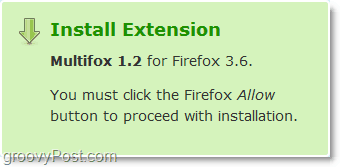
Étape 2 - Installez le complément Multifox Firefox
Après que tu aies Cliqué Installer, une fenêtre pop-up apparaîtra dans le coin supérieur droit de Firefox. Cliquez sur Autoriser pour continuer l'installation.
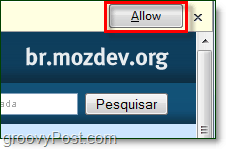
Étape 3 - Installez le module complémentaire Multifox Firefox, redémarrez Firefox
Une boîte de dialogue d'installation du logiciel apparaîtra. Rapidement Cliquez sur Installer Maintenant. Pour terminer l'installation de l'add-on, vous devrez Redémarrer Firefox.
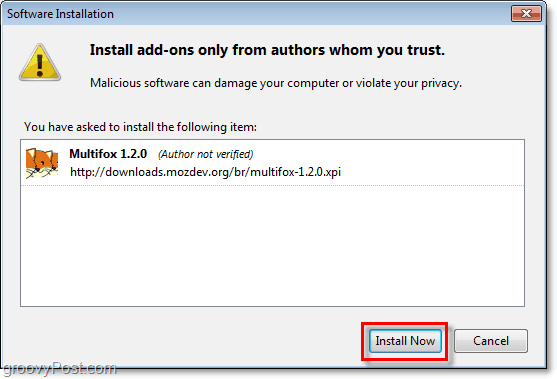
Étape 4 - Liens ouverts dans les nouveaux profils d'identité
Maintenant, lorsque vous voulez ouvrir un compte Gmail (ou TOUT site de connexion) en tant qu’utilisateur différent sans être obligé de vous déconnecter, Clic-droit tout lien et Sélectionner Lien ouvert dans le nouveau profil d'identité. Une nouvelle fenêtre apparaîtra et elle aura son propre profil d’identité distinct.
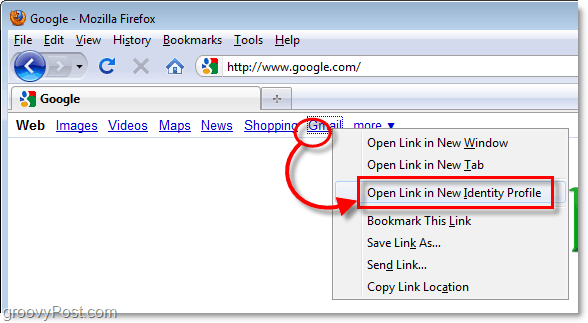
Terminé!
Toute fenêtre que vous ouvrez en tant que “Nouveau profil d'identité"Aura une marque dans la barre d'adresse pour vous laissersavoir quel est son profil d'identité. Je n’ai pas testé le nombre de profils que vous pouvez ouvrir, mais je pense que la plupart des gens n’auront pas besoin de plus de cinq.
Notez que # 1 est votre fenêtre Firefox d'origine et n'est pas marquée avec un numéro dans la barre d'adresse.

Avez-vous une extension / add-on Firefox préférée qui économise du temps ou des ressources? Dites-le nous dans les commentaires!










laissez un commentaire